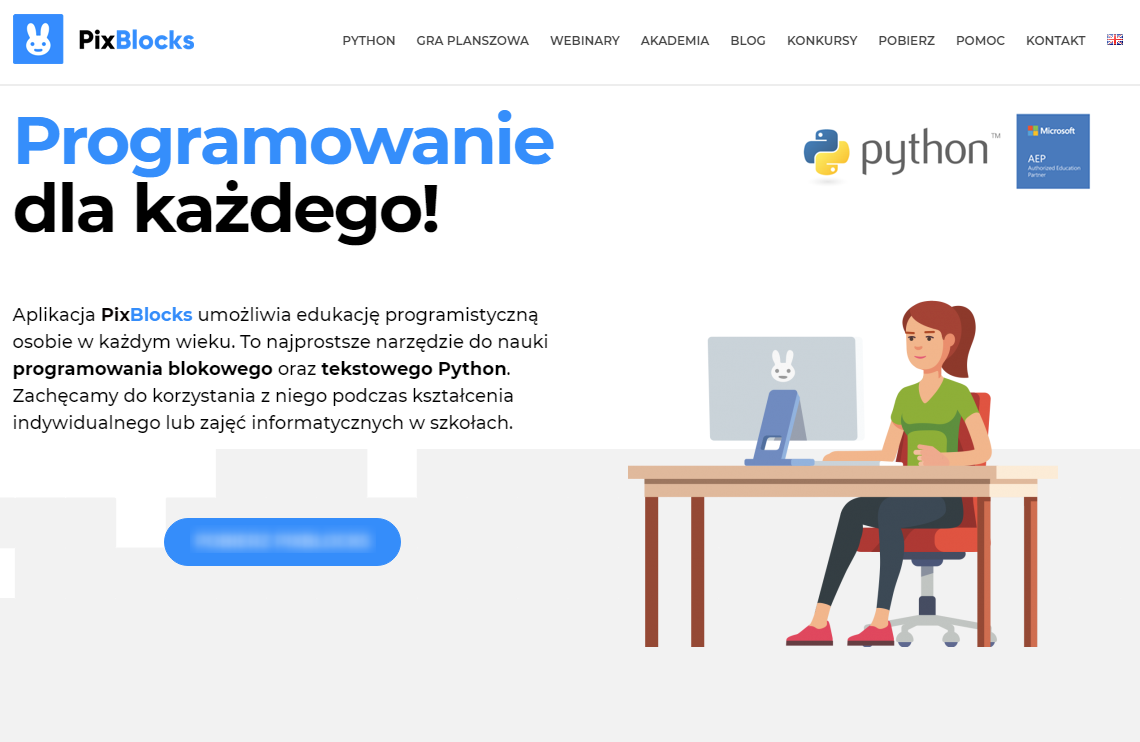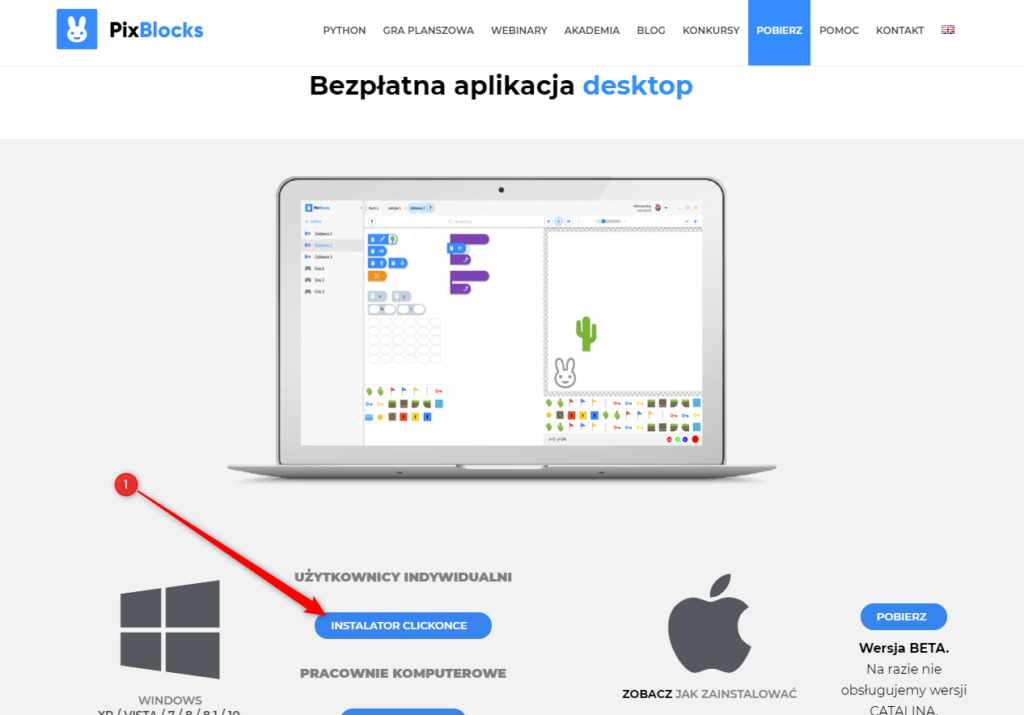Samouczek dla początkujących programistów.
Zaczniemy lekcje programowania obrazkowego w języku programowania Python. Warto poznać jakiś język programowania, bo można być w przyszłości programistą i pracować zdalnie np. z domu.
Nie martw się! Jest to naprawdę dobra zabawa [icon icon=icon-puzzle-piece size=14px color=#000]
[icon icon=icon-smile size=14px color=#000]
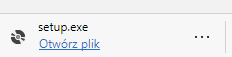
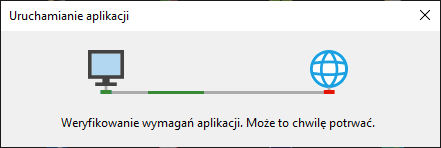
Uwaga! Wielkość liter ma znaczenie. Aby nie wpisywać za każdym razem loginu i hasła – warto zaznaczyć kwadracik „Zapamiętaj mnie”. Po wpisaniu danych wciskamy przycisk „Zaloguj”
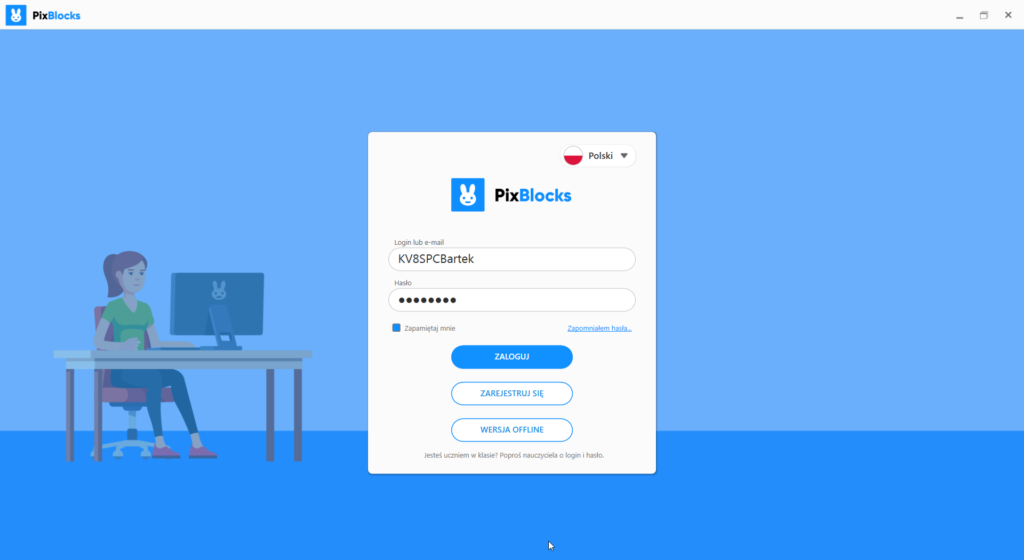
[hr]
1. Po zalogowaniu się zobaczymy panel kursów i nasz Awatar (obrazek chłopca lub dziewczynki) siedzący przy stoliku. Po zdobyciu kolejnych punktów w kursach można dokupić kolejne ozdoby do naszego pokoju za pomocą „koszyka zakupów”.
Avatar chłopca lub dziewczynki można zmienić w „Opcjach użytkownika” (1). Nie zapomnij później wrócić do „Widoku kursów”.
Kursy rozpoczynamy klikając tutaj (2)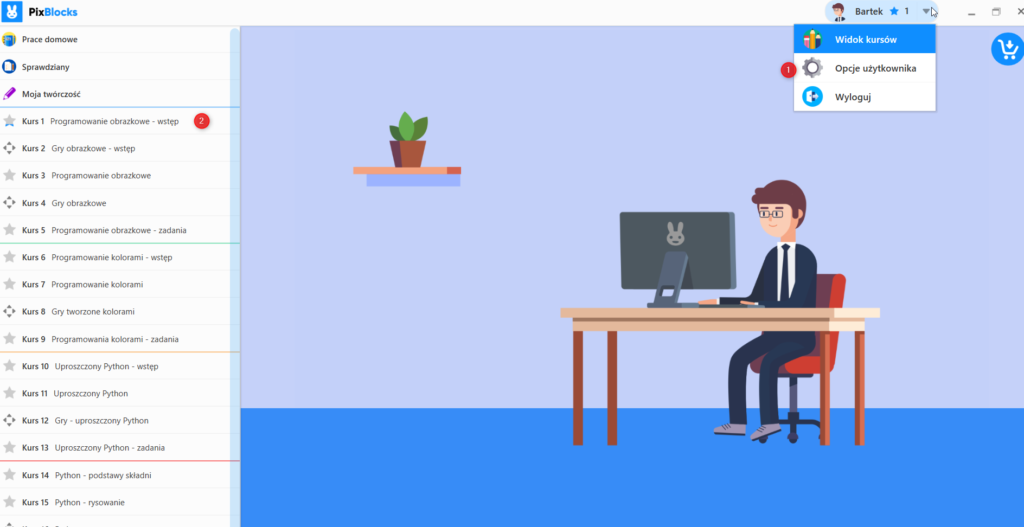
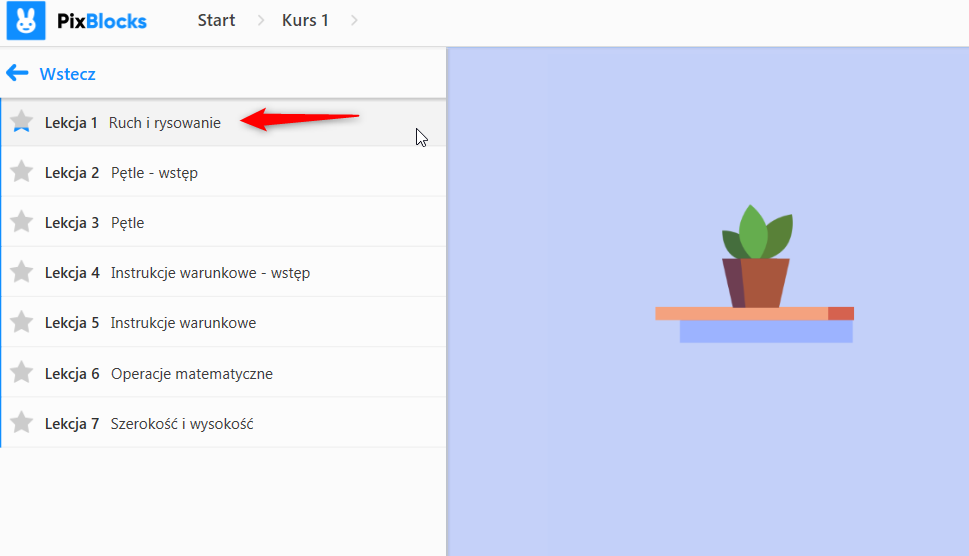
3. Ukaże nam się panel pierwszej lekcji, która składa się z przykładów i zadań do samodzielnego wykonania. Pod koniec lekcji pojawiają się przykłady zabaw i możliwość samodzielnej zabawy.
Na początku każdego przykładu czy zadania widzimy na środku umiejscowione okienko informacyjne (1).
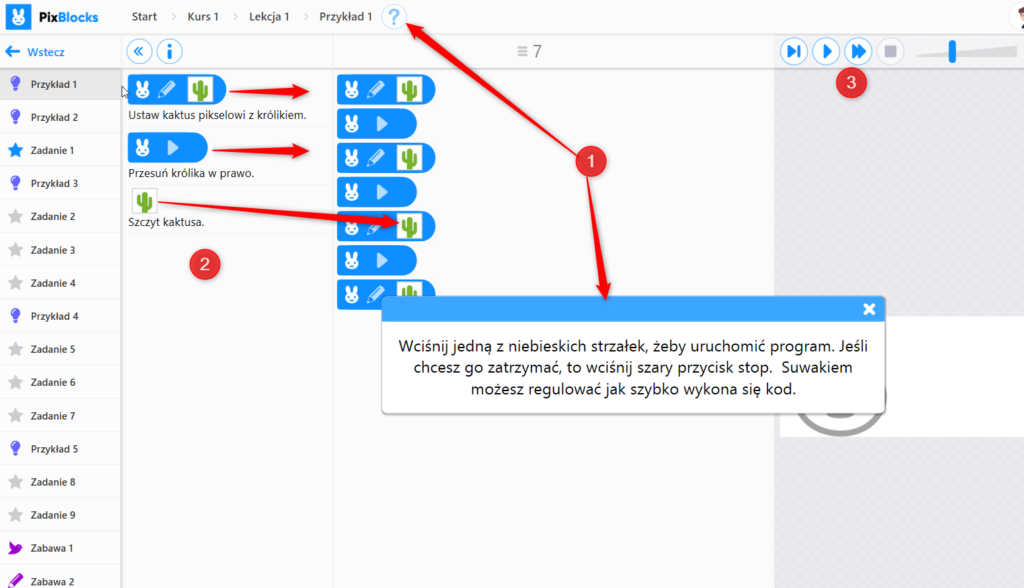
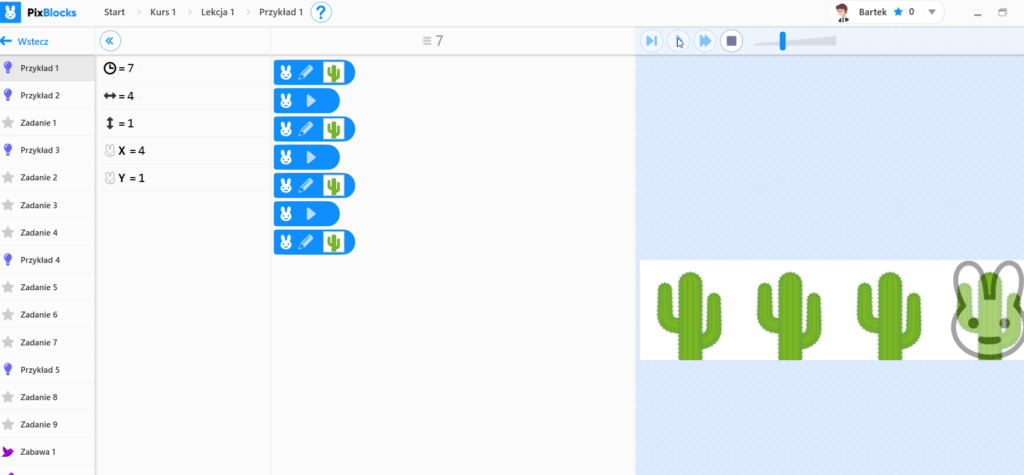
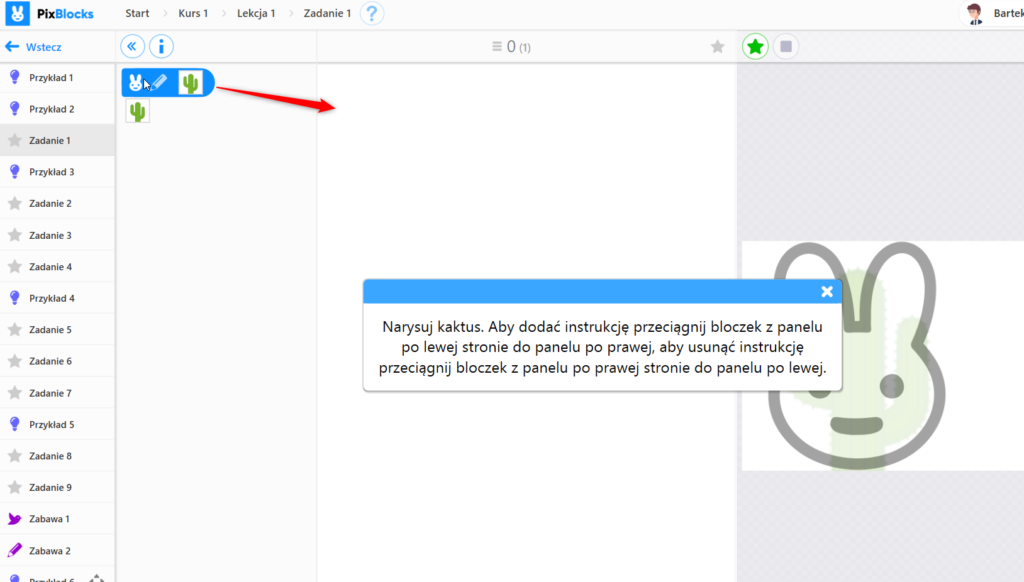
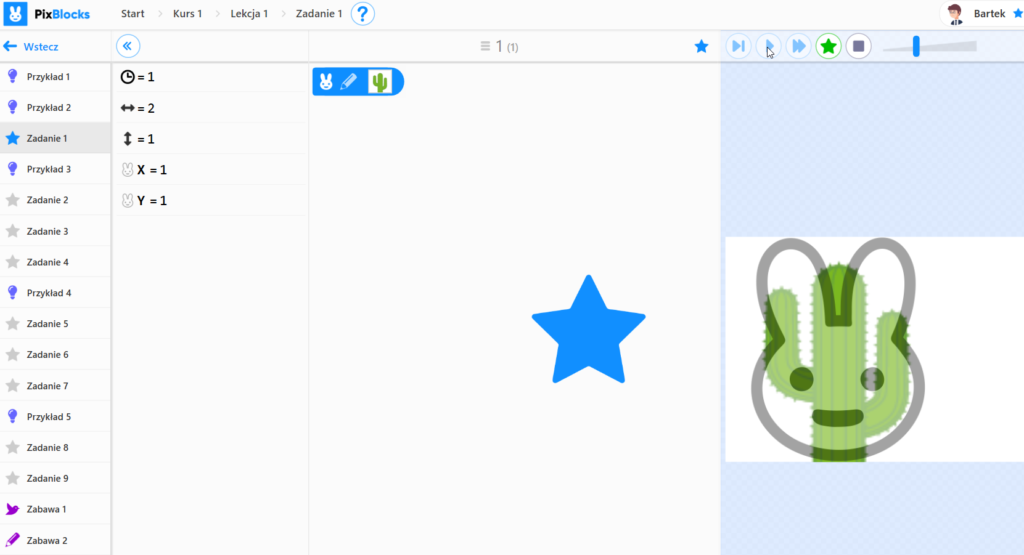
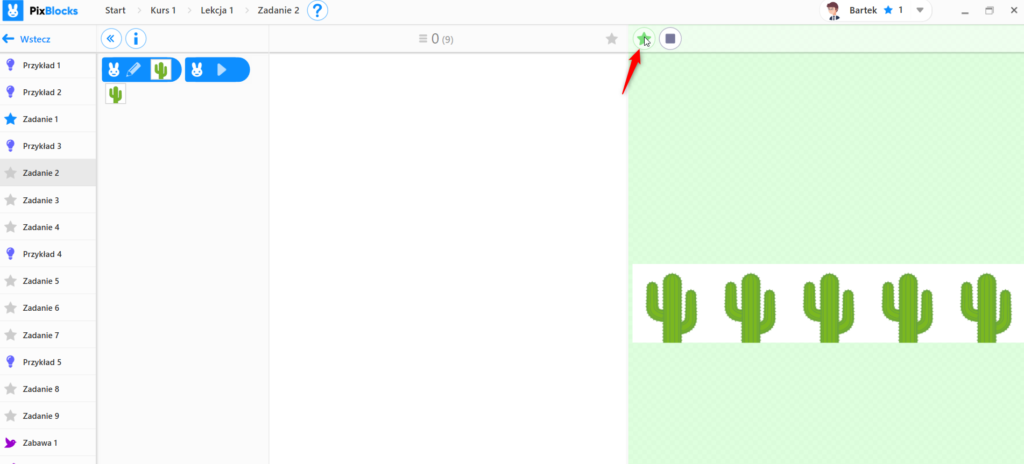
Spróbuj wykonać wszystkie zadania i zabawy z pierwszej lekcji. Jako nauczyciel, będę mógł obserwować Wasze postępy. Nie musisz się spieszyć, tydzień po Świętach Wielkanocnych będzie dobrym czasem na bardziej wytężoną pracę. Jak ktoś z Was zacznie wcześniej, to może też znajdzie w tym dobrą zabawę.
Jeśli czytanie i zrozumienie tej dużej ilości tekstów sprawia Ci trudności – obejrzyj film twórców PixBlocks ilustrujący kolejne etapy logowania się i uruchamiania kursów. Możesz tam zobaczyć też rozwiązywanie trudniejszych przykładów zadań, które pojawiają się na konkursach informatycznych. Tak! Ty też możesz w nich wziąć udział!:
[kad_youtube url=”https://youtu.be/COXW2Ay2akE” width=1100 height=600 maxwidth=1140 ]
Dziękuję za uwagę!
autor: Bartłomiej Biedroń